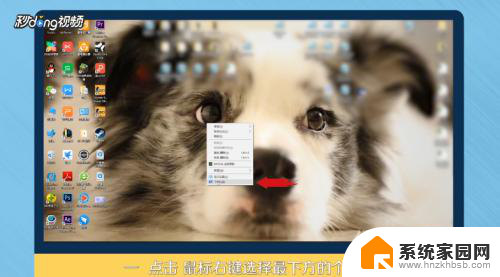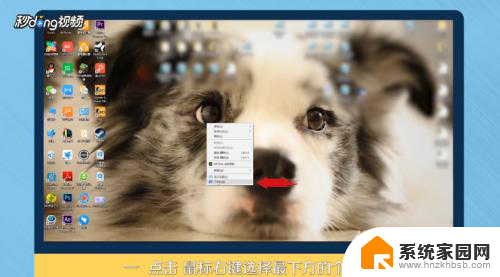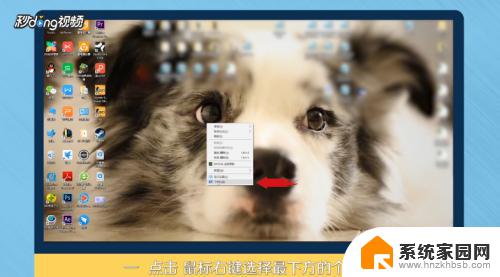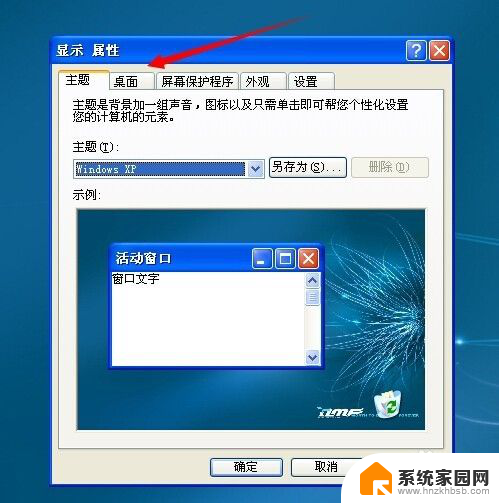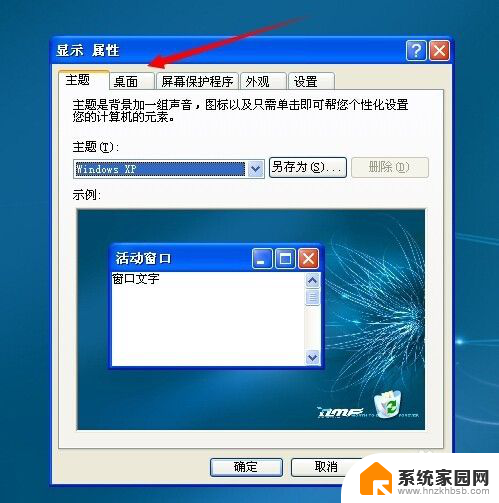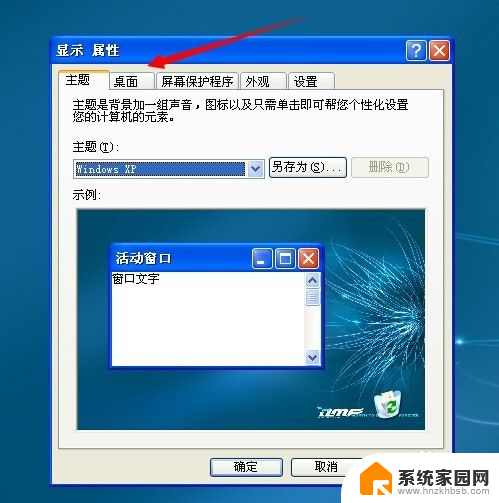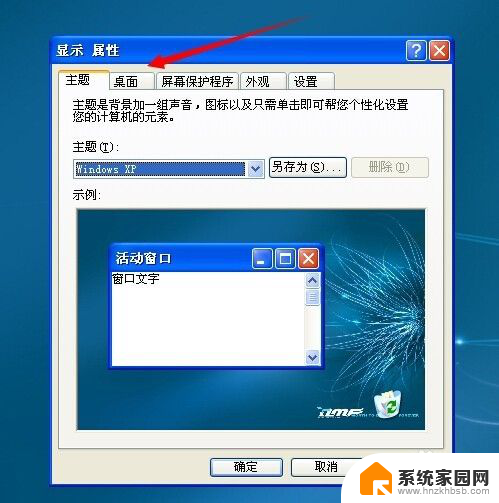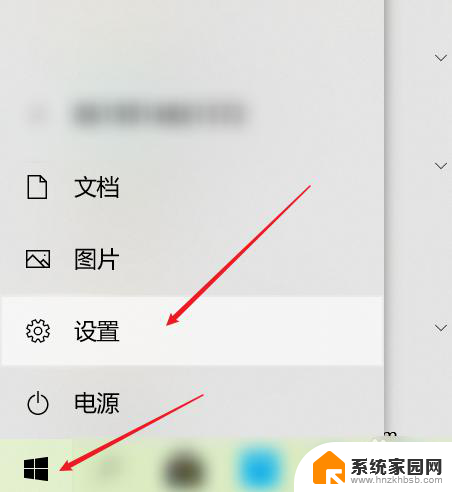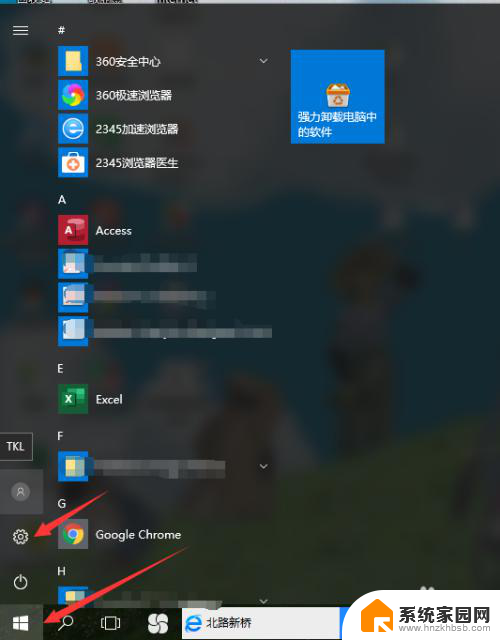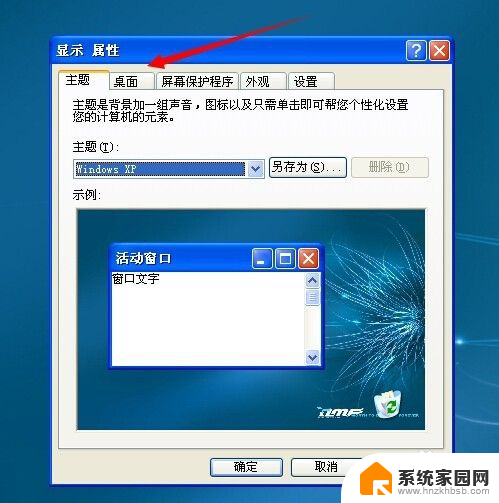更换电脑屏幕图片 电脑桌面壁纸更换教程
更新时间:2024-01-01 14:02:27作者:yang
在日常使用电脑的过程中,我们经常会感到桌面壁纸的单调和乏味,想要给电脑桌面增添一些新鲜感和个性化,更换电脑屏幕图片就是一个简单而有效的方法。不仅可以帮助我们提升工作和学习的效率,还可以给我们带来愉悦的心情。对于一些不太熟悉电脑操作的人来说,更换电脑桌面壁纸可能会有些困惑。本文将为大家详细介绍如何更换电脑屏幕图片,帮助大家轻松实现个性化的桌面壁纸。
具体方法:
1方法一:点击鼠标右键,选择最下方的“个性化”。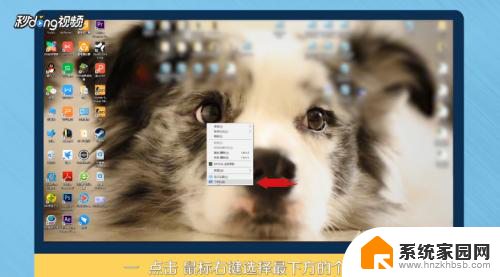 2选择背景中的“浏览”。
2选择背景中的“浏览”。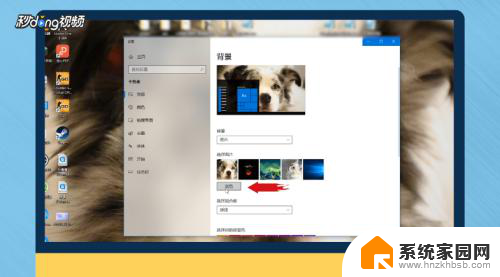 3点击进入后,找到自己下载壁纸的存储位置。
3点击进入后,找到自己下载壁纸的存储位置。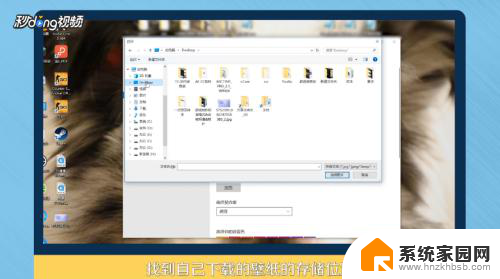 4点击“选择图片”。
4点击“选择图片”。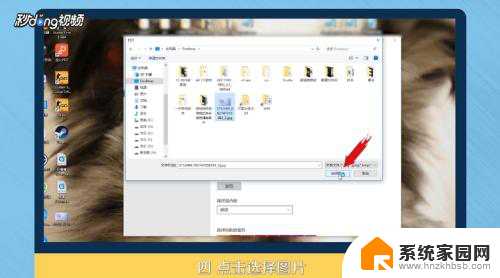 5方法二:选择桌面上的图片,双击打开。
5方法二:选择桌面上的图片,双击打开。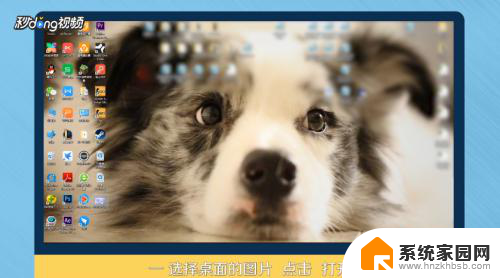 6在图片上,点击鼠标右键。
6在图片上,点击鼠标右键。 7选择“设置为桌面背景”。
7选择“设置为桌面背景”。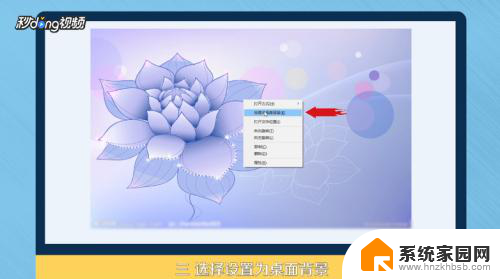 8总结一如下。
8总结一如下。 9总结二如下。
9总结二如下。
以上就是更换电脑屏幕图片的全部内容,如果您遇到相同的情况,可以按照小编的方法来解决。